Лучший доступный конвертер GIF в видео на цифровых устройствах [2021]
GIF — известный генератор мемов для устройств Android и iOS. Несмотря на такую репутацию, некоторые платформы, такие как Instagram и Twitter, не принимают такой формат. Вместо использования GIF мы использовали другие допустимые форматы, такие как MOV, MP4, AVI и другие. Хотя мы можем преобразовать его и сохранить то же качество GIF. Итак, если вы готовы начать преобразование и хотите узнать, какие из них лучше приложения для создания GIF-видео. Продолжайте читать эту статью, чтобы определить, какие инструменты следует использовать для преобразования файлов GIF в новый формат видео.
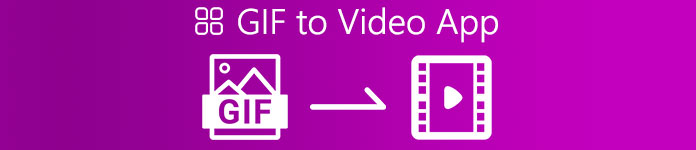
Часть 1. 2 лучших приложения для конвертации GIF в видео для iOS
1. GIF в MP4
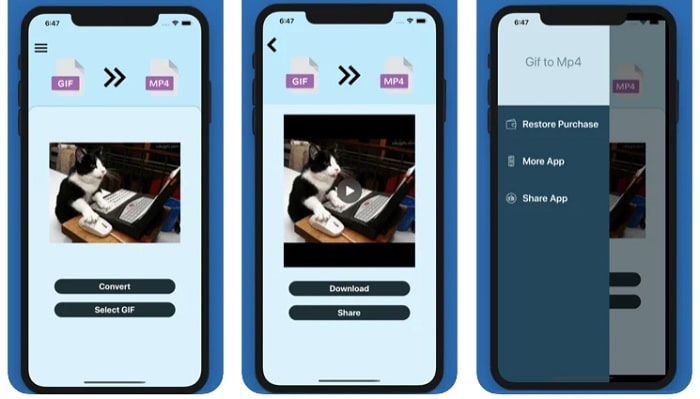
Вы можете использовать это приложение для создания GIF-видео на iOS. То GIF в MP4 имеет рейтинг 4,7 звезды, что означает, что это хороший конвертер GIF. Инструмент очень точен, что означает, что вы можете использовать его, даже если не знаете, как его преобразовать. Хотя это получает большое количество похвал, обслуживание клиентов здесь совершенно плохое. Он не оставляет никакого ответа на вопросы клиентов по улучшению инструмента. Итак, если у вас есть вопрос об этом приложении, вы можете оставить комментарий ниже, но не ждите немедленного ответа.
2. Взломщик GIF - GIF в видео

Это еще один инструмент iOS, который вы можете использовать для преобразования GIF в любой видеоформат. GIF взломщик этот инструмент поддерживает больше формальностей, чем первый. Кроме того, он предоставляет GIF для изображений, поэтому, если вы хотите сделать JPG из своего GIF, вы можете использовать это. Глядя на это, кажется, что приложение идеально, но, честно говоря, приложение также сталкивается с некоторыми ошибками. Некоторые мелкие ошибки исправлены, но не все ошибки. Но вы можете купить профессиональную версию для лучшего опыта.
Часть 2. 3 лучших приложения для конвертации GIF в видео для Android
1. GIF Maker - видео в GIF, редактор GIF
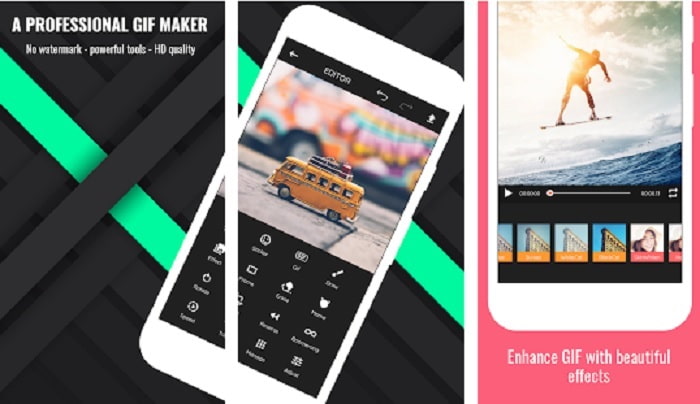
Вы можете использовать это приложение для создания GIF-видео. Но дело не только в том, что он также поддерживает функции редактирования, поэтому вы можете создавать GIF-файлы на своем телефоне. В этом инструменте отсутствуют некоторые основные функции инструментов редактирования на рабочем столе, поскольку он имеет большой размер. Кроме того, вы можете создавать свои оригинальные GIF-файлы с помощью этого инструмента, потому что он имеет более 30 эффектов, 20 кадров в секунду для каждого изображения, добавляет смайлики или текст, а также обрезает видео. Но в приложении есть реклама, поэтому, чтобы удалить ее, вам нужно купить само приложение.
2. GIF в видео
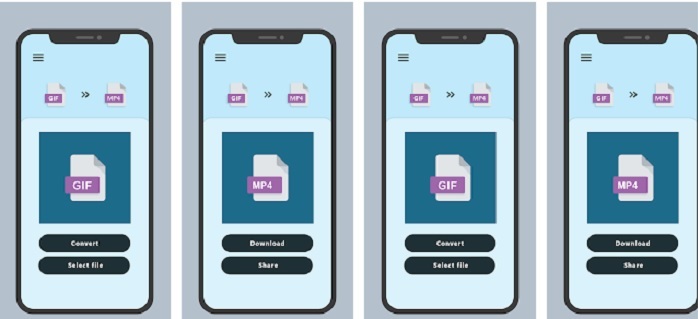
Один из лучших инструментов для преобразования GIF в новый формат. Выберите любой GIF из своей галереи и конвертируйте их все с помощью этого GIF в видео. Как и первый инструмент на iOS выше, он предлагает только формат преобразования GIF в MP4. Но вы можете легко конвертировать GIF-файлы с помощью этого инструмента. У него есть совершенно правильная команда, поэтому не о чем беспокоиться, потому что она фокусируется только на преобразовании. Кроме того, это приложение только что получило последнее обновление от своего разработчика, RAYO INNOVATIONS PRIVATE LIMITED.
3. GIF2VIDEO-трансформация GIF в ВИДЕО
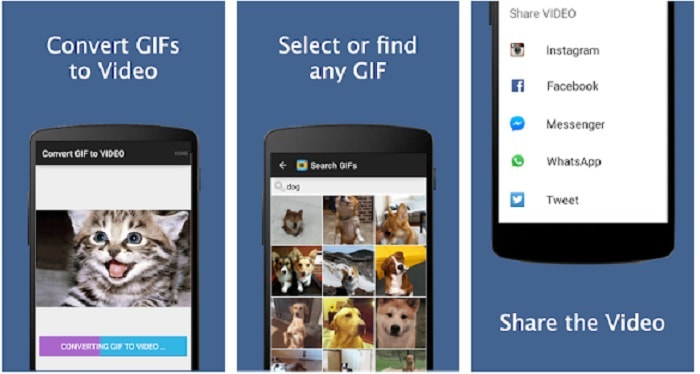
Преобразуйте свой GIF в новый формат видео, которым разрешено делиться на других платформах. Кроме того, вы можете легко найти свой GIF в строке поиска с помощью ГИФ2ВИДЕО. Кроме того, вы можете легко настроить видеовыход на 1:1 или 4:3. Хотя он эффективен в своей работе, интерфейс немного отличается от стандартного. В некоторых случаях вы не можете скачать GIF-файлы, и если вы их загрузите, качество упадет.
Часть 3. Рекомендуемый конвертер GIF в видео на Windows или Mac
Например, если вы хотите иметь более точный метод преобразования и хотите добавить к видео свой особый штрих. Вы можете использовать инструмент Video Converter Ultimate, который доступен на ПК и Mac, и необходимо выполнять шаги в правильном порядке.
Известно, что мобильные телефоны — это мини-компьютеры нашего поколения. Но не все приложения, которые вы увидите на своих мобильных телефонах, доступны на компьютере или наоборот. Конвертер видео Ultimate, приложение для преобразования GIF в видео для компьютера намного лучше, чем любой конвертер, доступный в Play Store или App Store. Никакое мобильное программное обеспечение не может делать больше, чем просто конвертировать. Кроме того, вы можете улучшить качество видео и звука в процессе создания или после него. Итак, если вы хотите испытать, насколько мощным является этот инструмент, вы должны выполнить следующие шаги ниже. Потому что все они важны для идеальной конверсии, которую вы хотите доставить.
Шаг 1. Загрузите инструмент на свой компьютер. Измените настройки в соответствии с вашими потребностями и нажмите «Готово», чтобы сохранить настройки.
Скачать бесплатноДля Windows 7 или новееБезопасная загрузка
Скачать бесплатноДля MacOS 10.7 или новееБезопасная загрузка
Шаг 2. Запустите программу инструмента на рабочий стол. Нажмите на Добавить файлы кнопка добавления файлов. Но если в ваших GIF-файлах больше двух, гораздо лучше перетаскивание его в интерфейс инструмента.
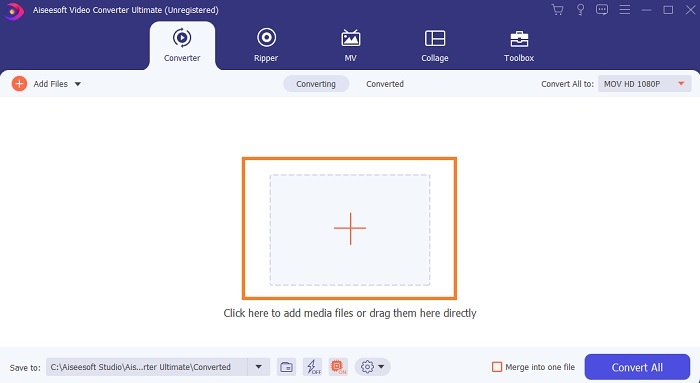
Шаг 3. Выберите нужный формат в раскрывающемся меню Конвертировать все в. После этого нажмите кнопку Конвертировать все кнопку, чтобы начать преобразование.
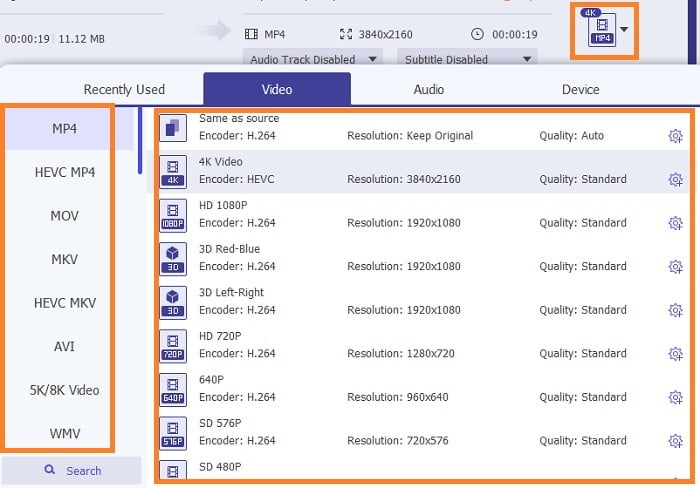
Шаг 4. Для конвертации потребуется достаточно вашего времени. И вы можете проверить файл и перенести его на свое мобильное устройство позже. После всего, что вы сделали, теперь вы можете наслаждаться преобразованным видео, которое вы только что сделали.
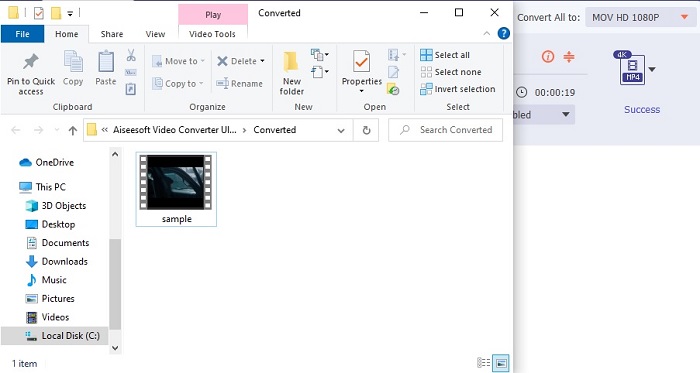
Дальнейшее чтение
Часть 4. Часто задаваемые вопросы о приложении GIF to Video
Насколько высока частота кадров одного файла GIF?
Некоторые из стандартных GIF-файлов могут работать со скоростью до 15 или 24 кадров в секунду, но из-за технологий теперь они могут работать со скоростью от 30 до 50 кадров в секунду на GIF, что требует больше памяти, если вы загружаете их на свой телефон.
Какие бывают типы GIF-файлов?
Если вы не заметили, существует 5 различных типов GIF-файлов: повтор, GIF-реакция, кинограф, технический и идеальный цикл GIF.
Что внутри GIF?
Все GIF-файлы содержат ряд данных изображений, которые могут быть анимированными изображениями, короткими клипами о фильмах и движущимися изображениями, если они есть в Интернете.
Вывод
В заключение, все инструменты, выбранные в этой статье, выбраны правильно, чтобы пользователь знал об этом. Научиться создавать GIF — это большой талант, и даже вы можете это сделать, если у вас есть самоотверженность и если вы используете правильный инструмент. Например, вы даже используете молоток, чтобы открыть консервную банку? Итак, если вы используете молоток, откройте банку и выньте то, что внутри. Вещество на банке теперь уничтожено. Так же, как и при преобразовании, если вы используете неправильный инструмент, существует большая вероятность того, что преобразование не удастся. Итак, выберите правильный инструмент для работы, такой как Video Converter Ultimate.



 Конвертер видео Ultimate
Конвертер видео Ultimate Запись экрана
Запись экрана


